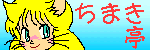関連ページ
PC-9821V200でのWindows2000 , Windows95ヒント集
PC-9821V200
Windows95クリーンインストール
PC-9821V166,PC-9821V200,PC-9821V233で、Windows95を購入時の状態にセットアップするのではなくて、ピュアなWindows95にセットアップ(クリーンインストール)したいと言う人が今でもそれなりにいるらしく、検索エンジンでここに飛んで来る人が後を絶えないので、こんなページを作りました。
ネット上で上手に検索すれば、それなりの情報は手に入るとは思うのですが、だからと言って「よそで見てネ」なんて書いておくのも可哀そうなので、「私はこうやってクリーンインストールをしている」と言うのを紹介しておきます。
古いOSなので何でもかんでも自動と言うわけではなく、また、通常とは違う方法でインストールを行うために、それなりのスキルが必要です。ですからわざと、手取り足取りには書きませんでした。
ここに書いてある事を読んで、何をどうすればいいのかがピンと来ない人は、はっきり言ってやめておいた方がいいでしょう。
それから、当然の事ながら、「私はこうやっている」と言うだけの事でしかなく、ここに書かれている事は無保証です。ここに書かれている事を参考にWindows95のインストールを試みようとする人は、「失敗したら、購入時の状態に戻せばいいや」って言う軽い気持ちでトライして下さい。
必要なもの
5以外は、いずれもPC-9821V200の付属品です。
- システムインストールディスク起動用 のフロッピーディスク
- バックアップCD-ROM
- Windows95ファーストステップガイド(に書かれているライセンスキー)
- Microsoft USB Supplement for WIndows95 のフロッピーディスク
- MS-DOSを扱うための知識
- Windows95コンパニオンCD-ROMは使用しません。バックアップCD-ROMのWindows95よりも、ヴァージョンがひとつ古いみたいです。バックアップCD-ROM内にあるsetup.exeを持って来れば、おそらくコンパニオンCD-ROMでもインストールはできるのではないかと思いますが、私は試してみた事はありません。
- システムインストールディスク#2は使用しません。
- USBサポートディスクは、USBを使用しないのであれば必要ないかも知れませんが、後のWindows95の修正モジュールを当てる時に不具合が出るかも知れません。
- 従前のWindows95をまだ消去していなくて起動可能なら[マイコンピュータ>プロパティ]で、ライセンスキーを見る事が出来ます。この場合はファーストステップガイドを紛失していてもセーフです。
- MS-DOSを扱うための知識は必須です。それがない人は、自力でのセットアップを素直にあきらめて下さい。(お金を出せば、代わりにやってくれる業者もある様です)
まずは予備知識
Windows95コンパニオンCD-ROMは、プリインストールなパソコンに付属品(=コンパニオン)としてついて来るWindows95のシステムディスクで、他のパソコンに流用されない様に普通のWindows95インストールディスクからsetup.exeを取り除いてインストールできなくしたCD-ROMです。
バックアップCD-ROMは、PC-9821V200を出荷時の状態に戻すためのCD-ROMで、長いファイル名が使われていないと言う点以外は、出荷時のPC-9821V200のハードディスクの中身がそのまま丸ごと入っています。
このバックアップCD-ROMの中の\WINDOWS\OPTIONS\CABSの中に、Windows95をインストールするためのファイルが一式入っています。コンパニオンCD-ROMでは削除されているsetup.exeも、もちろん入っています。
PC-9821シリーズでは、setup.exeは起動されたディスクに対してWindows95をインストールします。そのため、まず最初に目的のハードディスクからMS-DOSが起動できる状態を作らなければなりません。
ハードディスクのフォーマットとシステム転送
必要なファイルは全て、システムインストールディスクに入っています。
ハードディスクの領域確保と、フォーマットと、システム転送を、MS-DOSコマンドを駆使して行う必要があります。ハードディスクの初期化に関する知識のない人は、自力でセットアップするのをあきらめて下さい。(特に、領域確保は、理屈がわかっていないとどうにもなりません)
システムインストールディスクと同じヴァージョンのMS-DOSのフロッピーディスクが用意できるのであれば、必ずしもシステムインストールディスクを使用しなくても構いません。
fdisk.exe、format.exe、hdformat.exe等が必要になります。(sys.comも必要かも知れない…)
- システムインストールディスクで起動します。
- メニューが表示されたら「終了」を選択します。
- fdiskを起動します。
- FAT32にしたいのであれば「大容量ディスクのサポートを使用可能にしますか」で「Y」と入力しなければなりません。
- 目的のハードディスクに目的通りのパーテーションを切ります。領域削除する時は、絶対に場所や手順を間違えない様に!
- 起動したいパーテーションの状態を「使用可」「ブート可」に設定します。
- fdiskを終了します。
- 再起動させます。(システムインストールディスクのメニューが表示されたら「終了」を選択します)
- formatを用いて領域確保したパーテーションをフォーマットします。/Sを付加すると、システム転送もついでに行ってくれます。絶対にフォーマットするディスクを間違えない様に!
例(B:をフォーマットする場合)> format b: /s -
ハードディスクのルートディレクトリのconfig.sysとautoexec.batを、次の様に設定します。
-
- config.sysに次のものがなければ、加えます。(CD-ROMを認識させるのに必要です)
- DEVICE=NECCD.SYS /D:CD_101
- config.sysに次のものがなければ、加えます。(setup.exeを起動させるのに必要です)
- DEVICE=HIMEM.SYS
- autoexec.batに次のものがなければ、加えます。(CD-ROMを認識させるのに必要です)
- MSCDEX.EXE /D:CD_101 /L:Q
-
mscdex.exeの/Lは、QでもEでも何でもいいですが、これがCD-ROMのドライブレターになります。
neccd.sysとmscdex.exeとhimem.sysがハードディスクのルートディレクトリにあるのかも確認しておきます。(なければシステムインストールディスクからコピーします)
-
「config.sysとautoexec.batの編集方法を知りたい」とか「config.sysとautoexec.batが見当たらないのですが」と言う質問が来るのですが、それがわからない人は自力でセットアップするのをあきらめて下さい。
ヒント>config.sysもautoexec.batも、単なるテキストファイルです。
Windows95インストーラー起動
- ハードディスクから起動します。
- バックアップCD-ROMを挿入します。CD-ROMの\WINDOWS\OPTIONS\CABSに移動します。
- setup.exeを実行します。この時、/atをつけると、PC-9821でおなじみの「立ち上げドライブがA:になる」状態とはおさらばして、PC/ATでおなじみの「1番目のハードディスクは常にC:になる」状態でWindows95がインストールされます。
- インストールが始まったら、システムインストールディスクを差しておいて下さい。(立ち上げ可能なフロッピーなら何でもいいです。再起動時にハードディスクから立ち上げさせたくないだけです)
INFファイルのコピー
インストーラーが再起動の案内を出して来たら、そのまま再起動はさせずにフロッピーから起動します。
ピュアインストール直後のWindows95では、INFファイルがいくつか足りなくて、PC-9821V200の環境設定ができません。バックアップCD-ROM内のINFファイルを\WINDOWS\INFフォルダに丸ごとコピーしてやります。
CD-ROMからのコピーなので、コピーされたものが書込禁止になってしまうので、attribで書込禁止を解除してやります。
Windows95の環境設定
ハードディスクで起動します。
/atを指定してインストールしている場合は、A:(つまりフロッピー)にboot.logを書き込もうとしてエラーメッセージがたくさん出るので、何かフロッピーを入れておいてあげるといいでしょう。
途中、足りないファイルに出会う事もありますが、バックアップCD-ROMのどこかにあるはずです。バックアップCD-ROMとは、要は、正常にセットアップ済みのWindows95のハードディスクのコピーなので、必要なものは必ずあります。あちこち探して指定してやります。
うちではopenhci.sysが見つからず、CD-ROMの\WINDOWS\SYSTEMからコピーさせています。(これをやらないとセーフモードですら起動できなくなる)
K6-2アップデートをインストール
CPUを換装しているのなら、一番最初にK6-2アップデートを適用します。そうでないとセーフモード行きになり、ぐしゃぐしゃになったデバイスマネージャーの設定を、手で直してやらなければならなくなります。
USBサポートをインストール
次いで、USBサポートをインストールします。USBを使わないと言うなら、必要ないかも知れませんが、私はそう言う環境のセットアップを試してみた事がありません。
Internet Explorer 4 のインストール
軽いWindows95をわざわざセットアップしようと言う人の中に、そんな奇特な人はいないと思いますが、もしもアクティブデスクトップでなければ嫌だと言うのなら、最新のIE(Windows95にとってはIE5.5が最終ヴァージョン)をインストールする前に、IE4をインストールしなければなりません。すでに配付はされていない代物なので、古い何かのCD-ROMにオマケで入っているIE4を調達して来る必要があります。
Windows95のパッチ当て
ドライバー類が整って来たら、パッチ当てをします。
Windows95はサポートが終了して数年経過しているので、WindowsUpdateがすでに使用不能になっています。ですから、従来WindowsUpdateで提供されていたパッチ類はMicrosoft TechNet セキュリティセンターから自分でかき集めて来なければなりません。
Microsoft TechNet セキュリティセンターだけではなく、MicrosoftのダウンロードセンターやWindows95サイト内の最新モジュールのページやWindows95専用ダウンロードページ(英語)、NECの121wareのダウンロードページなども探して、Windows95のパッチ当てをします。
どのパッチを当てなければならないかは、皆さんの環境によってそれぞれ少しずつ違って来ると思いますが、ちなみに私の所では、26個のパッチを当てる必要があります。
WindowsUpdateではどんなパッチが提供されていたのか、その他にはどんなパッチが必要なのかと言った所をこちら→Windows95ヒント集にまとめておきましたので、参照して下さい。
ルートディレクトリのお掃除
インストールのために色々放り込んだ立ち上げディスクのルートディレクトリ(A:\又はC:\)の、いらないファイルをお掃除します。
(これはPC-9801&PC9821シリーズの説明です。普通のパソコン(AT互換機)では、この通りにすると障害が出ます)
-
Windows95にとって必要なのは次のファイルです。これ以外は削除してしまいます。
- io.sys
- msdos.sys
- command.com
- config.sys
- autoexec.bat
- system.1stは、Windows95初立ち上げの時のレジストリの中身です。ルートに置いておかなければならないものでもありませんし、消しても一向に構いませんが、取っておくと、レジストリを再構築する時に楽な手法が使えます。
-
config.sysやautoexec.batの中身も、いらないものはお掃除します。最小限の状態にするには、次の通りにします。
-
- config.sys
- himem.sysは必要です。他は消しても構いません。
- autoexec.bat
- 全て消してしまっても構いません。
-
ピュアなWindows95のインストールの結果、ファイルの全合計がだいたい110MB位になります。ダイエットして行けば、70MB位になります。Windows95のシステムってこんなに小さなサイズだったのですね。